 в колона „Слоеве“ за съответната карта.
Отваря се страница „Слоеве“ (фиг.85), която съдържа справка на слоевете за
избраната карта или слоевете без карта.
в колона „Слоеве“ за съответната карта.
Отваря се страница „Слоеве“ (фиг.85), която съдържа справка на слоевете за
избраната карта или слоевете без карта.Слоевете могат да се достъпят от главната страница с
регистъра на карти по два начина – слоевете за карти се достъпват от бутона
„Слоеве без карти“, който отваря регистър с всички слоеве без карта, а слоевете
със карти се достъпват от иконата -  в колона „Слоеве“ за съответната карта.
Отваря се страница „Слоеве“ (фиг.85), която съдържа справка на слоевете за
избраната карта или слоевете без карта.
в колона „Слоеве“ за съответната карта.
Отваря се страница „Слоеве“ (фиг.85), която съдържа справка на слоевете за
избраната карта или слоевете без карта.
Над справката със слоеве се показва за коя карта са тези слоеве и какъв е нейният достъп.
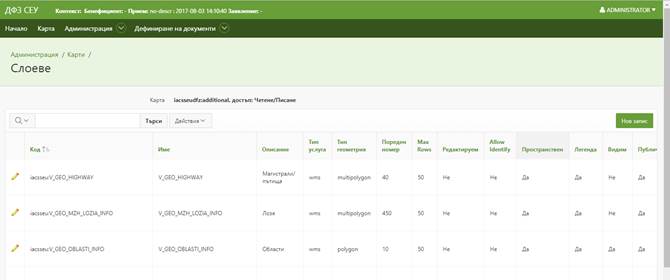
Фиг. 88 Страница „Слоеве“ с карта
От главната страница с регистъра на картите се избира бутона „Слоеве без карти“, след което се отваря страница със слоевете без карти (фиг.86). От там се избира бутона „Нов запис“. Отваря се прозорец за въвеждане на необходимите данни (фиг.87) – код, име, описание, тип услуга, тип геометрия, пореден номер, Max Rows, Редактируем, Allow Identify, Пространствен, Легенда, Видим, Публичен, Допълнителни параметри, Is Snappable, N Meta Doc Type Code, Карти. Задължителни са полетата означени със знак „*“. Избира се бутона „Създай“ за създаване на нов запис или бутона „Отказ“ за затваряне на прозореца без да се запазват промените.
Особеност тук е, че избора на карти за слой е ограничен до една карта от даден достъп, т.е. не може да се избере повече от една карта с един и същ достъп.
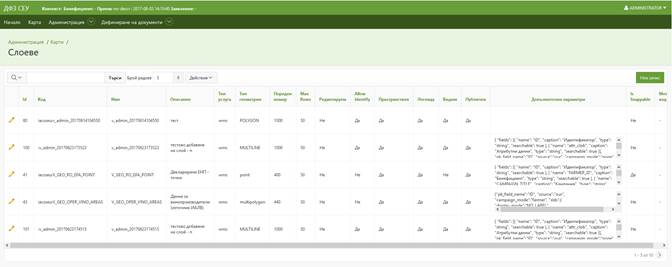
Фиг. 89 Страница „Слоеве“ без карти
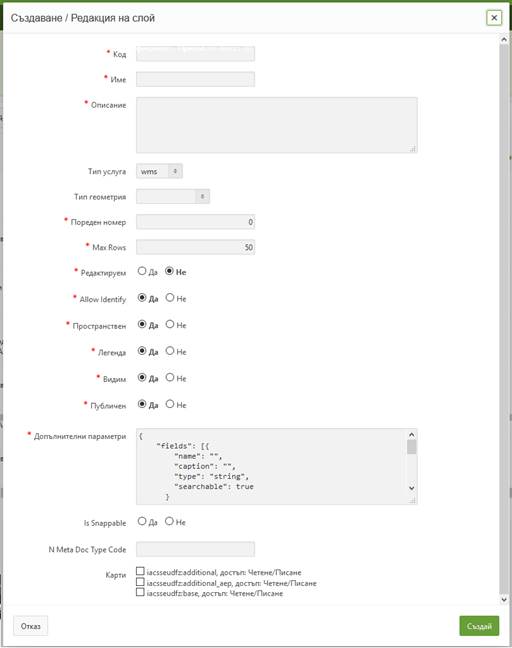
Фиг. 90 Прозорец за създаване на нов запис
За редактиране на вече съществуващ запис се натиска иконката
– . Отваря се прозорец за
редакция (фиг.88). След въвеждане на необходимите промени се натиска бутона
„Запази промените“ за запазване на направените промени, бутона „Отказ“ за
затваряне на прозореца без да се запазват промените или бутона „Изтрий“ за
изтриване избрания запис.
. Отваря се прозорец за
редакция (фиг.88). След въвеждане на необходимите промени се натиска бутона
„Запази промените“ за запазване на направените промени, бутона „Отказ“ за
затваряне на прозореца без да се запазват промените или бутона „Изтрий“ за
изтриване избрания запис.
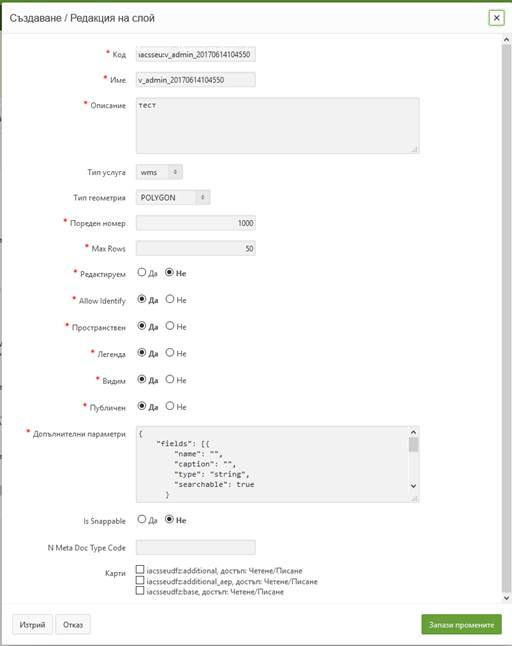
Фиг. 91 Прозорец за редактиране или изтриване на вече съществуващ запис
*Важно е да се обърне внимание на полето „Допълнителни параметри“. В него се задава текстова команда на системата, за да може да прочете слоя от базата и да визуализира данни от атрибутите. За да се улесни потребителя е зададен образен, който трябва да се попълни с необходимата информация. Текстовата команда изглежда по следния начин:
|
{ "fields": [ |
Въвеждане на колоните от таблицата в базата, които ще се визуализират като атрибути за слоя в картата на СЕУ. |
|
{ "name": "ID", "caption": "Идентификатор", "type": "long", "searchable": true }, |
Въвеждане на първа колона: име на колоната както е изписано в БД; име на колоната за визуализиране в СЕУ; тип на данните; възможност за търсене по данни от колоната. |
|
{ "name": "HIGHWAY_NAME", "caption": "Име", "type": "string", "searchable": true }, |
Въвеждане на втора колона: име на колоната както е изписано в БД; име на колоната за визуализиране в СЕУ; тип на данните; възможност за търсене по данни от колоната. |
|
{ "name": "CALC_AREA", "caption": "Площ (ха)", "type": "decimal", "searchable": true } ], |
Въвеждане на първа колона: име на колоната както е изписано в БД; име на колоната за визуализиране в СЕУ; тип на данните; възможност за търсене по данни от колоната. |
|
"allow_download":true,
|
Възможност за изтегляне на данни от този слой (допустими стойности - “true”, ”false”) |
|
"pk_field_name":"ID",
|
Дефиниране на “primary key” колона |
|
"source":"our",
|
Дефиниране на източник на данните (желателно е да не се променя) |
|
"campaign_mode":"current",
|
Дефиниране на кампания (допустими стойности - “current”, “current_farmer”, „previous“, „previous_farmer“, „farmer“, „none“ ) |
|
"slds":{ "display_mode":"LABEL", "cc_with_label":"V_GEO_HIGHWAY_LBL", "cc_without_label":"V_GEO_HIGHWAY", "pc_with_label":"V_GEO_HIGHWAY_PREVIOUS_CAMP_LBL", "pc_without_label":"V_GEO_HIGHWAY_PREVIOUS_CAMP" }} |
Дефиниране на стил на слоя за картата: задаване на надписи на обектите; стил с надпис за настояща кампания; стил без надпис за настояща кампания; стил с надпис за предходна кампания; стил без надпис за предходна кампания. |
Стойностите с удебелен шрифт се попълват индивидуално за всеки слой.
За дефинирането на стил трябва да се сложи името на съответния *.sld файл, зареден в geoserver.